Σε αυτήν την οδηγία, θα σας δείξω πώς να δημιουργήσετε ένα ελκυστικό Προφίλ Χρήστη σε μια εφαρμογή και να χρησιμοποιήσετε ένα συναρπαστικό Εφέ Blur για να αυξήσετε την οπτική ελκυστικότητα. Θα μάθετε πώς να συνδυάσετε διάφορα στοιχεία αποτελεσματικά και να προσφέρετε στους χρήστες σας μια εντυπωσιακή εμπειρία.
Κύρια Συμπεράσματα
- Η δημιουργία ενός Προφίλ Χρήστη με ελκυστικό σχέδιο είναι κρίσιμη για την εμπειρία του χρήστη.
- Η χρήση εφέ Blur μπορεί να βοηθήσει στην εστίαση στις βασικές πληροφορίες.
- Η σωστή χρήση μάσκας στο λογισμικό γραφικών σας μπορεί να βελτιώσει σημαντικά τη διάταξη.
- Θα είστε σε θέση να συνδυάσετε εικόνες και κείμενα αποτελεσματικά για να δημιουργήσετε μια αρμονική συνολική εικόνα.
Βήμα 1: Προσθήκη νέου ελεγκτή
Ξεκινήστε προσθέτοντας ένα νέο ελεγκτή στο εργαλείο σχεδίασής σας. Σε αυτό το παράδειγμα, χρησιμοποιούμε το πρότυπο iPhone 8. Αντιγράψτε τα υπάρχοντα στοιχεία όπως η πλοήγηση με καρτέλες και η γραμμή κατάστασης χρησιμοποιώντας τα πλήκτρα "Control + C" (για Αντιγραφή) και "Control + V" (για Επικόλληση).
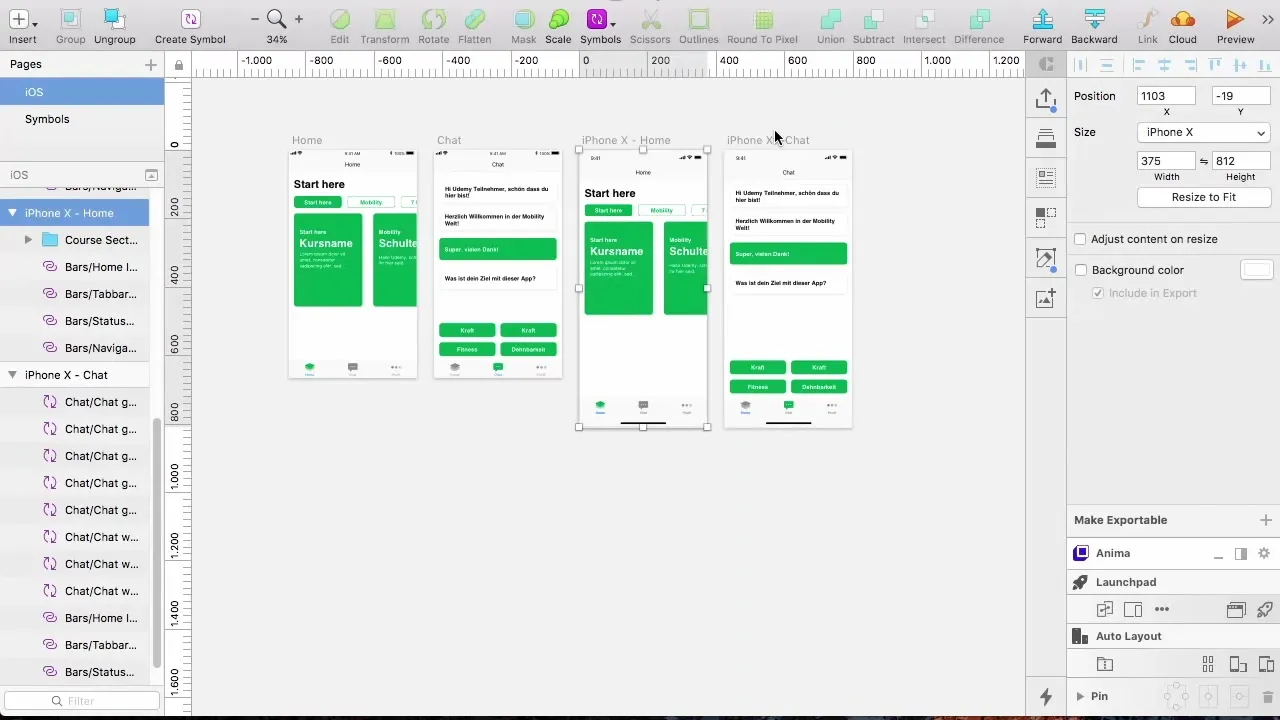
Φροντίστε να είναι όλα σωστά ευθυγραμμισμένα. Σε αυτό το βήμα, θα εξασφαλίσετε ότι η δομή του ελεγκτή έχει ήδη καθοριστεί και παρέχει χώρο για μελλοντικά περιεχόμενα.
Βήμα 2: Προσαρμογή της γραμμής πλοήγησης
Αλλάξτε το όνομα στη γραμμή πλοήγησης από "Chat" σε "Προφίλ", για να ενημερώσετε τους χρήστες ότι βρίσκονται στην περιοχή προφίλ. Προσαρμόστε επίσης το εικονίδιο στην καρτέλα για να διασφαλίσετε ότι η χρηστικότητα είναι δεδομένη.
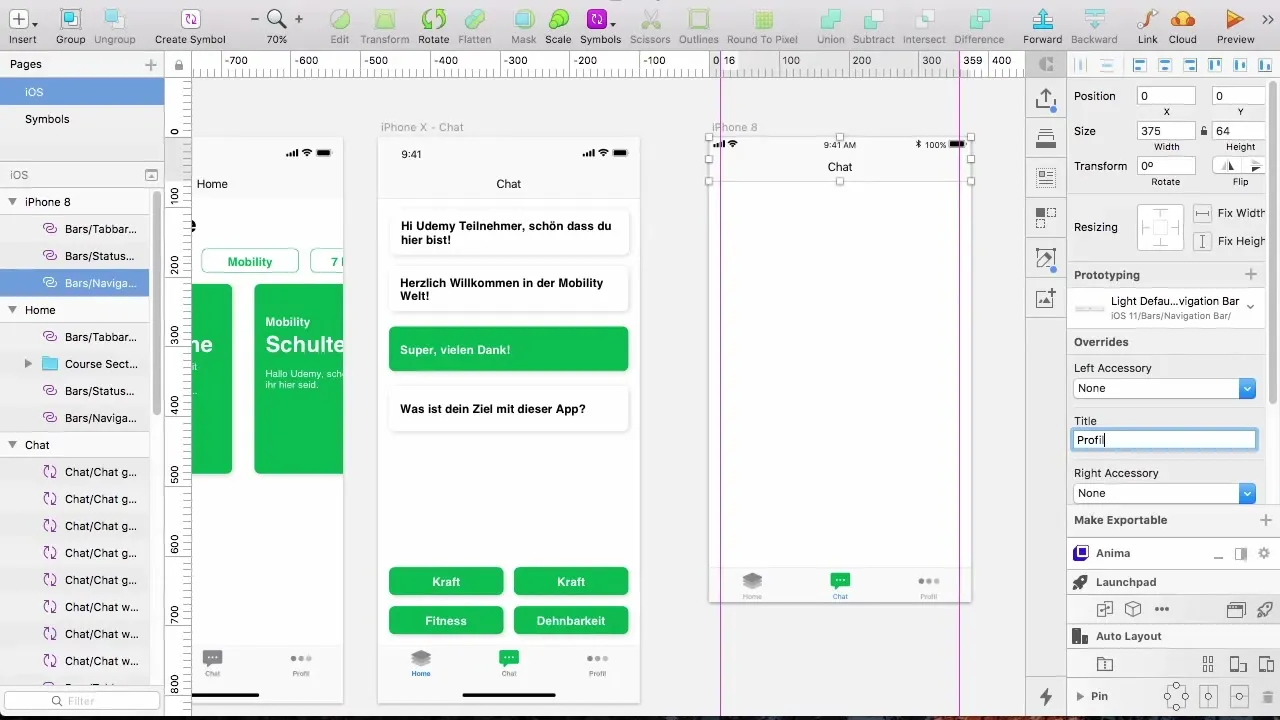
Μια καθαρή και διαισθητική πλοήγηση είναι κρίσιμη, ώστε οι χρήστες να γνωρίζουν ανά πάσα στιγμή πού βρίσκονται εντός της εφαρμογής.
Βήμα 3: Προσθήκη φόντου και εφέ Blur
Τώρα θα προσθέσουμε το φόντο. Αρχικά, δημιουργήστε ένα ορθογώνιο που είναι 375 пиксел широка και 200 пиксел висока. Αφαιρέστε το περίγραμμα του ορθογωνίου και προσαρμόστε το στην άνω άκρη του προφίλ σας.
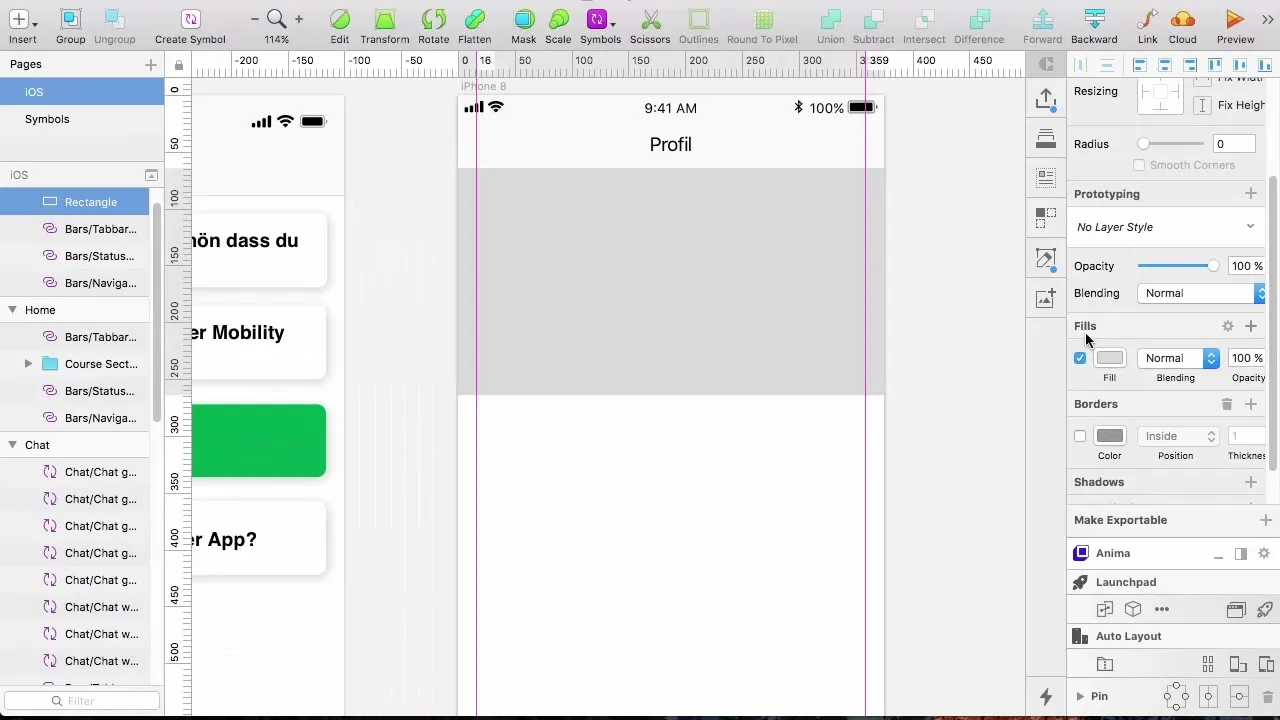
Αντιγράψτε την εικόνα από τα assets σας και επικολλήστε την στο ορθογώνιο πατώντας "Control + Shift + V". Αυτό θα ευθυγραμμίσει την εικόνα σωστά. Μειώστε την εικόνα αν χρειάζεται, επεξεργαζόμενοι τη με τη μάσκα, έτσι ώστε να ταιριάξει καλά στο ορθογώνιο και να δείξει την επιθυμητή περιοχή.
Βήμα 4: Εφαρμογή του εφέ Blur
Για να δημιουργήσετε το επιθυμητό εφέ Blur, δημιουργήστε ένα ακόμη ορθογώνιο πάνω από την ήδη προστεθείσα εικόνα. Ρυθμίστε το εφέ Blur περίπου 15 pixel, για να δείχνει η εικόνα ελαφρώς θολή, ενώ οι περίεργοι είναι ακόμα αναγνωρίσιμοι.
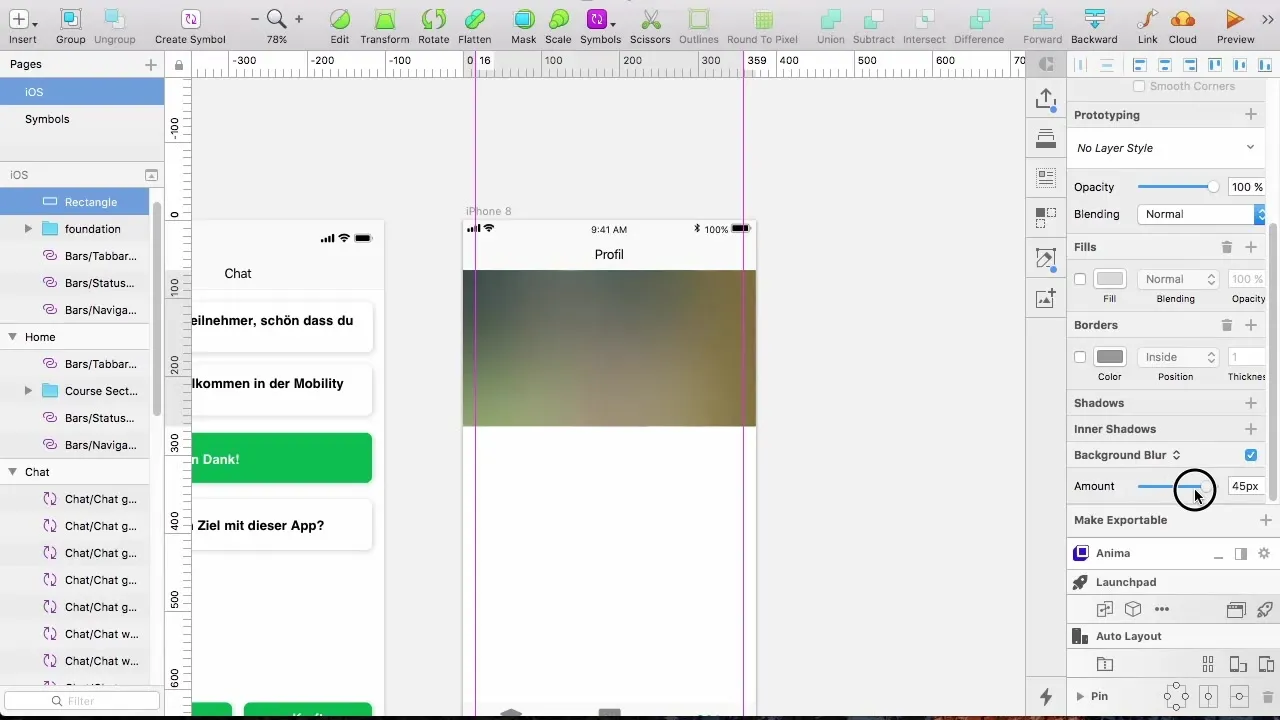
Αν θέλετε να βελτιώσετε περαιτέρω τη διαφάνεια ή το εφέ, πειραματιστείτε με τις ρυθμίσεις για να βρείτε το τέλειο επίπεδο που θα ωφελήσει το σχέδιο σας.
Βήμα 5: Προσθήκη εικόνας προφίλ
Προσθέστε μια ωοειδή εικόνα για την εικόνα προφίλ. Μπορείτε να εισάγετε ένα τετράγωνο 125 x 125 pixel και να καμπυλώσετε τις γωνίες, έτσι ώστε να ταιριάζει καλά στην συνολική εικόνα. Μην ξεχάσετε να αφήσετε λίγο χώρο στην κορυφή, έτσι ώστε να φαίνεται αρμονικό.
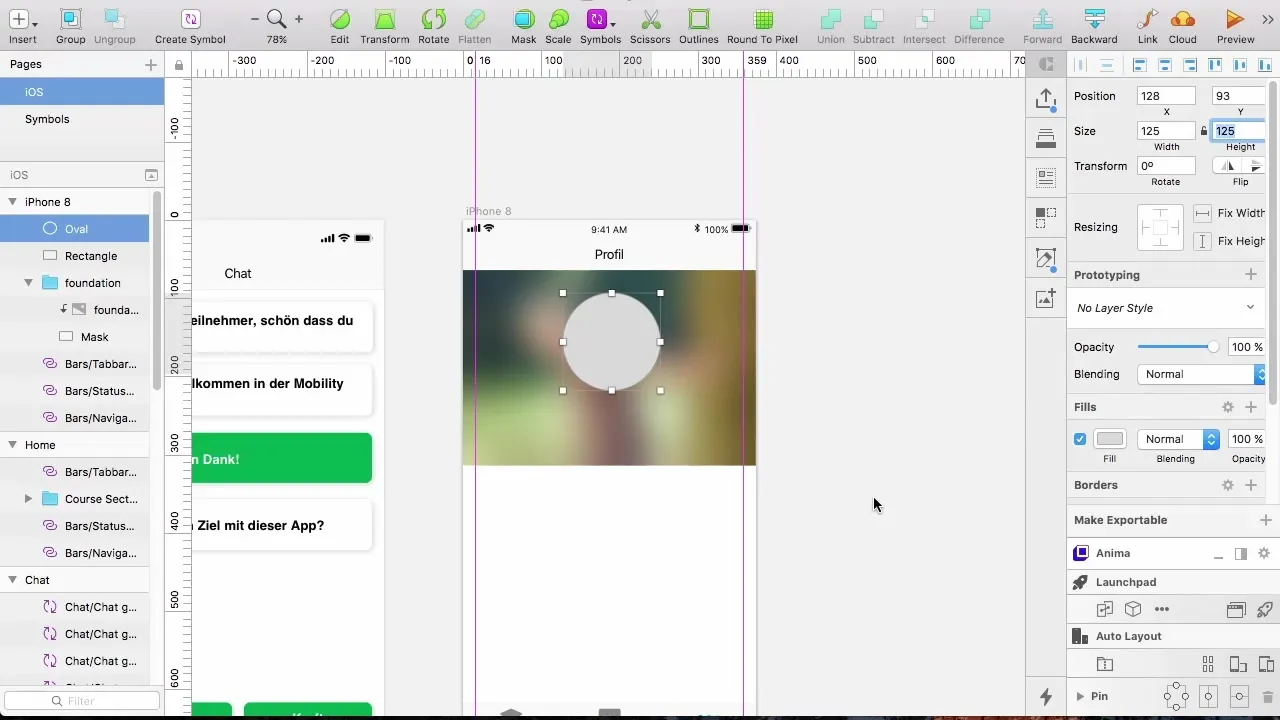
Αντιγράψτε την εικόνα ξανά στο ωοειδές και δημιουργήστε μια μάσκα, έτσι ώστε να φαίνεται καλά περιφραγμένη. Ένα περίγραμμα 3 pixel μπορεί να βοηθήσει να διαχωρίσετε την εικόνα προφίλ από το φόντο.
Βήμα 6: Πεδίο κείμενου για όνομα και πρόοδο
Δημιουργήστε τώρα πεδία κειμένου για το όνομα χρήστη και τη γραμμή προόδου. Χρησιμοποιήστε μια επικεφαλίδα H4 για το όνομα και τοποθετήστε την κάτω από την εικόνα προφίλ.
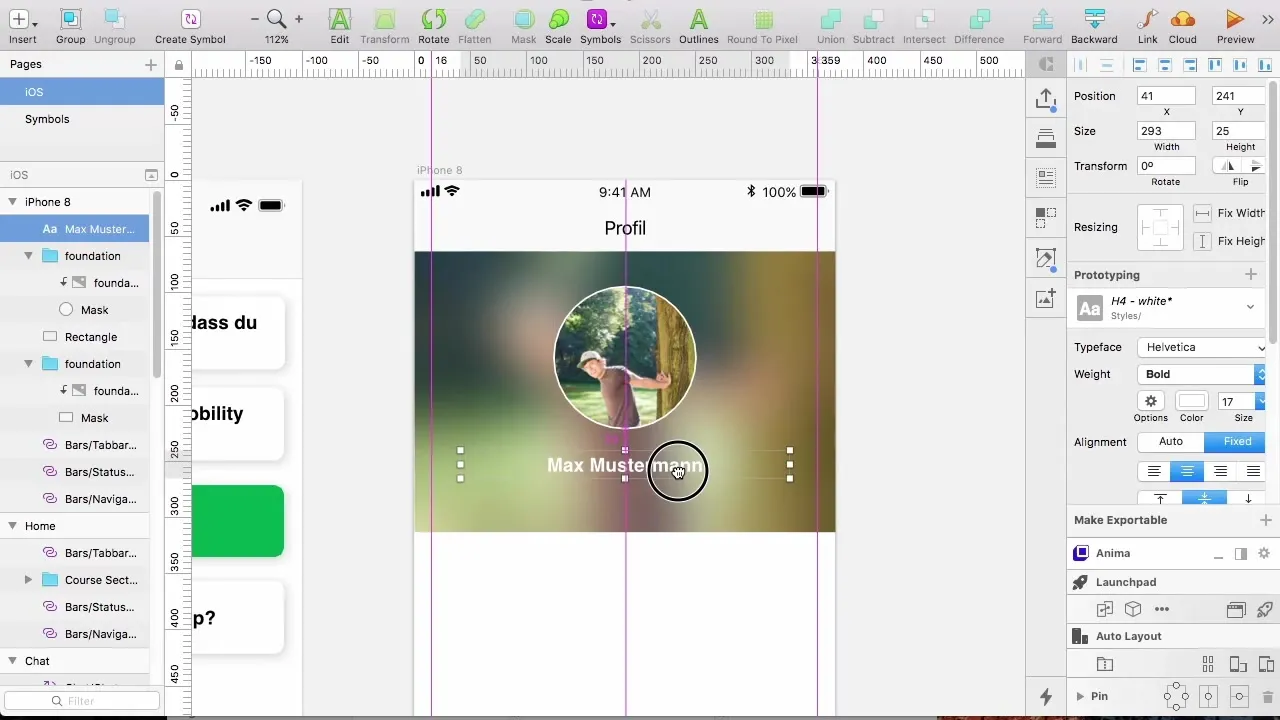
Βεβαιωθείτε ότι έχετε επιλέξει μια σαφή και ελκυστική γραμματοσειρά και τοποθετήστε το κείμενο στη μέση. Το μέγεθος της γραμματοσειράς θα πρέπει να είναι κατάλληλο για να διασφαλίσει τη χρηστικότητα.
Βήμα 7: Ρύθμιση της γραμμής προόδου
Προσθέστε μια γραμμή προόδου για να δείξετε στους χρήστες πόσο έχουν ήδη επιτύχει. Χρησιμοποιήστε μια γκρίζα ετικέτα και προσαρμόστε το ύψος ώστε να ταιριάζει καλά με τη άλλη ενότητα.
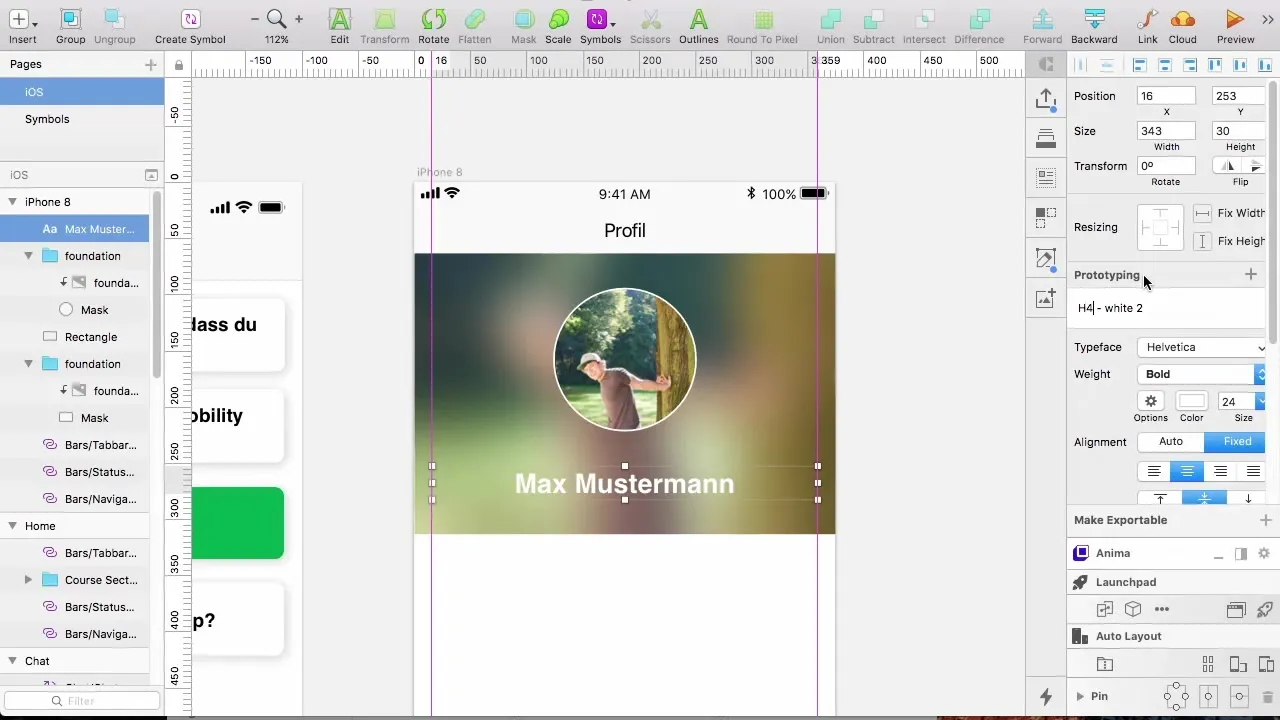
Εισάγετε το κείμενο “Η πρόοδός σας” και μια ένδειξη μέτρησης. Βεβαιωθείτε ότι χρησιμοποιείτε διαφορετικά χρώματα για να διαχωρίσετε τη γραμμή προόδου από την περιγραφή.
Βήμα 8: Προσθήκη κουμπιού για την Pro Έκδοση
Δημιουργήστε ένα κουμπί για την επιλογή “Απόκτηση Pro Έκδοσης”. Βεβαιωθείτε ότι το κουμπί είναι ευδιάκριτο και έχει ενιαίο σχέδιο με ελκυστικό φόντο. Η απόσταση από την κάτω πλευρά πρέπει να είναι 16 pixel, ώστε να είναι εύκολα προσβάσιμο.
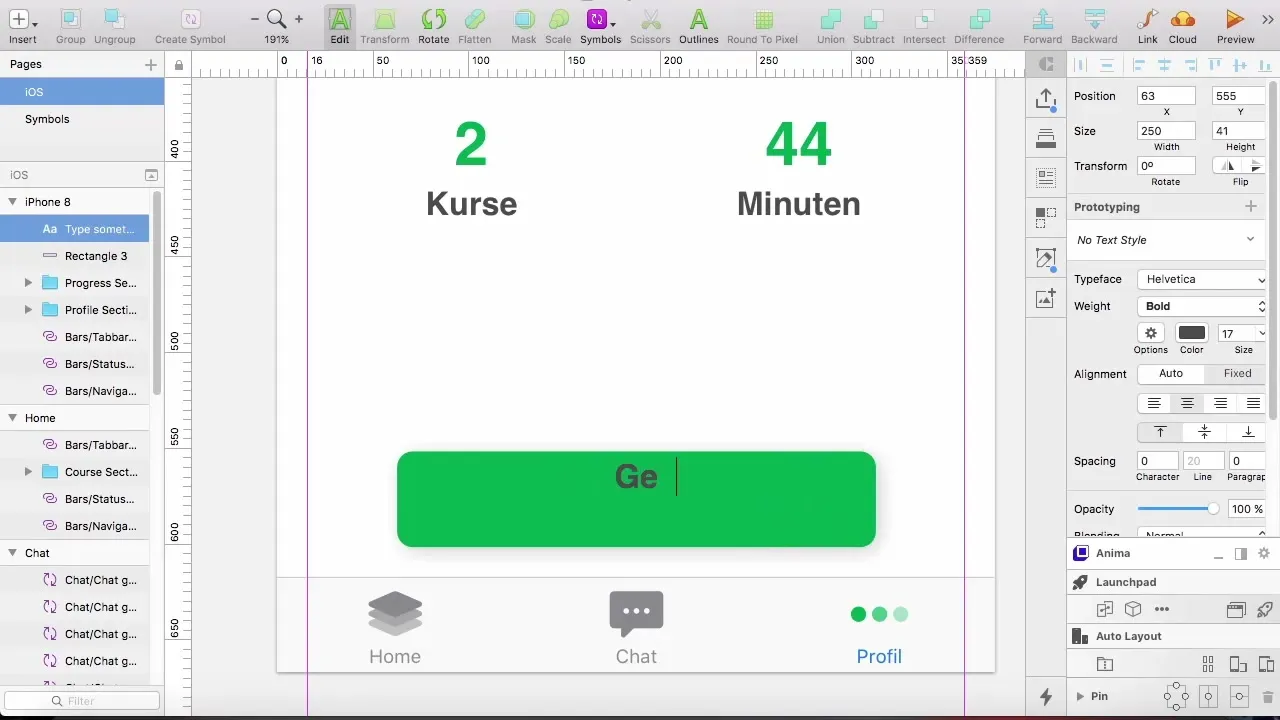
Το κείμενο στο κουμπί θα μπορούσε να είναι "Αποκτήστε την Pro τώρα", με μια εύχρηστη γραμματοσειρά. Είναι σημαντικό να διατυπώσετε μια σαφή κλήση για δράση.
Σύνοψη – Δημιουργία Προφίλ Χρήστη με Εφέ Blur
Σε αυτήν την οδηγία έχετε μάθει πώς να δημιουργείτε ένα ελκυστικό Προφίλ Χρήστη και να ενσωματώνετε ένα συναρπαστικό εφέ Blur στο σχέδιό σας. Έχετε διανύσει διάφορα βήματα όπως η προσθήκη εικόνων, η δημιουργία μασκών και η προσαρμογή πεδίων κειμένου. Αυτές οι τεχνικές θα σας βοηθήσουν να σχεδιάσετε οπτικά ελκυστικά και λειτουργικά layouts εφαρμογών.
Συχνές ερωτήσεις
Πώς μπορώ να εισάγω μια εικόνα σε ένα ορθογώνιο;Μπορείτε να αντιγράψετε μια εικόνα και στη συνέχεια να την επικολλήσετε στο ορθογώνιο με "Control + Shift + V" για να διασφαλίσετε ότι είναι σωστά ευθυγραμμισμένη.
Ποιος είναι ο σκοπός του εφέ Blur;Το εφέ Blur βοηθά στην εστίαση των χρηστών στις βασικές πληροφορίες, μαλακώνοντας το φόντο.
Πώς μπορώ να διασφαλίσω ότι το σχέδιό μου φαίνεται καλό σε διάφορες συσκευές;Δοκιμάστε το σχέδιό σας σε διάφορους τύπους συσκευών και μεγεθών για να βεβαιωθείτε ότι όλα είναι ευθυγραμμισμένα και αναγνώσιμα.
Πώς προσαρμόζω την απόσταση μεταξύ των στοιχείων;Μπορείτε να αλλάξετε την απόσταση απλά σύροντας τα στοιχεία ή εισάγοντας τιμές στους ρυθμιστές απόστασης.


